Nedlasting av lyd- og videokodeker til datamaskinen din er en viktig faktor for å vise multimediainnhold på datamaskinens utdataenheter. Sannsynligvis har hver av dere kommet over en situasjon der visningen av en film ble avsluttet før den hadde begynt. Fraværet av lyd eller video indikerer mangel på ekstra kodeker i operativsystemet eller en konflikt mellom dem. Den eneste løsningen på dette problemet kan være å avinstallere installerte kodeker en etter en.

Nødvendig
Redigere lyd- og videoinnstillinger
Bruksanvisning
Trinn 1
Avinstallering av kodeker på systemet kan godt hjelpe hvis du har problemer med å spille noen filer (mediefiler). Hvis det av denne eller annen grunn blir nødvendig å fjerne kodeken fra systemet, må du utføre følgende trinn:
- Gå til innstillingsadministrasjonen til operativsystemet ditt: klikk på "Start" -menyen - velg "Kontrollpanel";
- finn seksjonen "Lyder og multimedia";
- i vinduet som åpnes, går du til "Utstyr" -fanen og velger enten Audio Codecs eller Video Codecs. Alt avhenger av typen kodeker du fjerner;
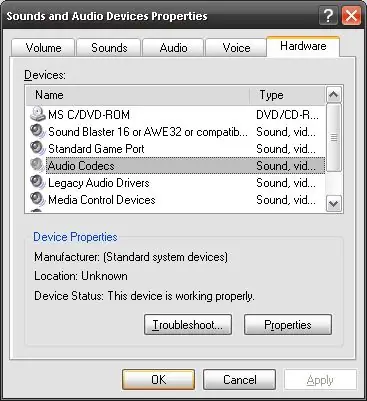
Steg 2
- etter å ha valgt ønsket kodek, klikk på Egenskaper-knappen;
- velg ønsket kodek - klikk på Fjern-knappen;
- start datamaskinen på nytt for å gjøre endringer i systemfiler.
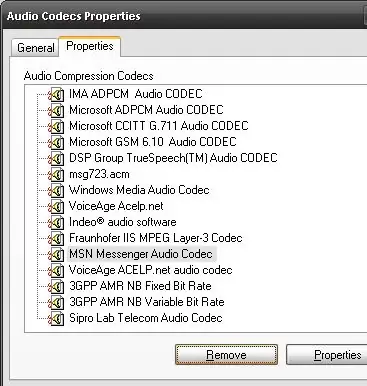
Trinn 3
For å fjerne kodeker som var pakket med operativsystemet, bruk følgende metode:
- klikk på "Start" -menyen - "Kontrollpanel" - "Legg til eller fjern programmer";
- gå til "Windows Setup" -fanen - merk av i "Multimedia" -boksen - klikk på "Innhold" -knappen;
- fjern merket for "Komprimer lydopptak", "Komprimer videoopptak" - "OK";
Etter å ha klikket på "OK" -knappen, slettes alle kodeker som ble installert som standard.






